Korzystanie z skrótów klawiszowych (Shortcuts) do szybkiego uruchamiania narzędzi lub funkcji pozwala zaoszczędzić długie trasy myszką po zagnieżdżonych podmenu i może znacznie ułatwić i przyspieszyć pracę z programem InDesign. Ponieważ InDesign oferuje ogromną liczbę takich skrótów, których nikt nie może zapamiętać w całości, chodzi o to, aby skompilować i zapoznać się z tymi, które są najważniejsze i najczęściej potrzebne w własnym środowisku pracy.
Pełną listę wszystkich skrótów klawiszowych znajdziesz w menu Edycja.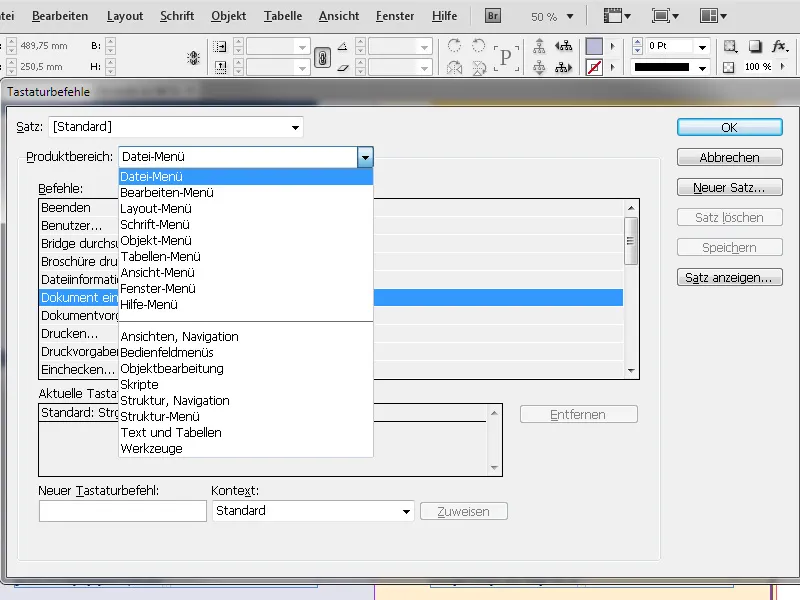
Tutaj wszystkie skróty są wymienione alfabetycznie według menu i obszarów roboczych, możesz w nim wyszukać ten, którego akurat potrzebujesz. Możesz także tworzyć własne skróty klawiszowe i ustawić dla nich własny zbiór, ponieważ ustawienia domyślne nie mogą być nadpisane.
Na przykład, lubię używać linii pomocniczych, aby wyrównać obiekty na arkuszu drukarskim. Ponieważ mogą one później przeszkadzać w widoku, chcę móc je szybko usunąć.
W menu Widok znajduję opcję Siatka i linie pomocnicze i widzę, że nie jest przewidziany dla niej żaden skrót klawiszowy (niezdefiniowany). Dlatego tworzę go samodzielnie. Próbuję wybrać kombinację, którą łatwo zapamiętam, na przykład Zmień+Ctrl+Del i wpisuję to w polu Nowy skrót klawiszowy.
W odpowiedzi InDesign pokazuje teraz Aktualnie nieprzypisane - oznacza to, że nie ma konfliktu z już istniejącym skrótem klawiszowym. Jeśli teraz kliknę na przycisk Przypisz, InDesign proponuje utworzenie nowego zestawu, ponieważ ustawienia domyślne nie mogą być nadpisane. Zgadzam się na tę propozycję i nadaję jej własną nazwę.
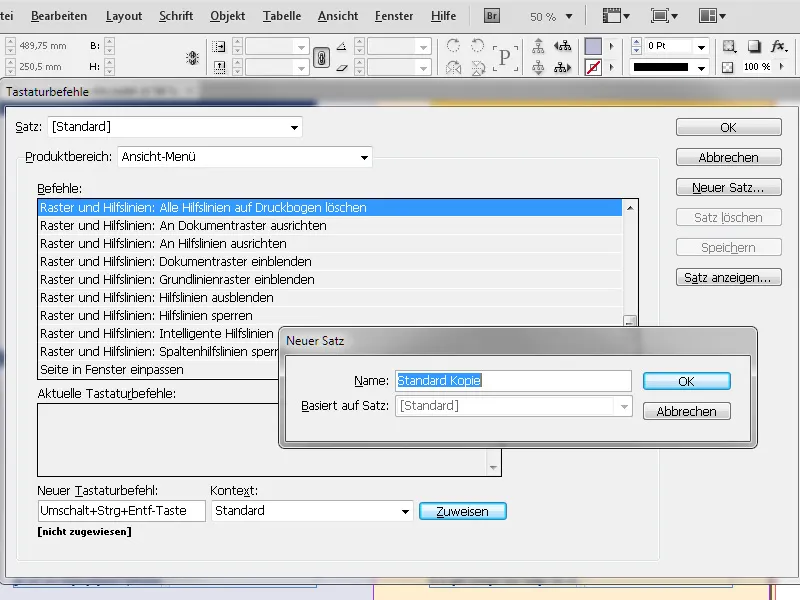
Teraz mogę użyć tego nowego polecenia, gdy bieżący dokument korzysta z tego zestawu.
Dla użytkowników starszych programów do składu, takich jak Pagemaker czy QuarkXPress 4.0, InDesign oferuje również własne zestawy, które jednak zdecydowanie nie są tak obszerne i znacznie ograniczają możliwości.
Najlepiej jest zapoznać się od razu z aktualnymi skrótami i przyzwyczaić się do nich.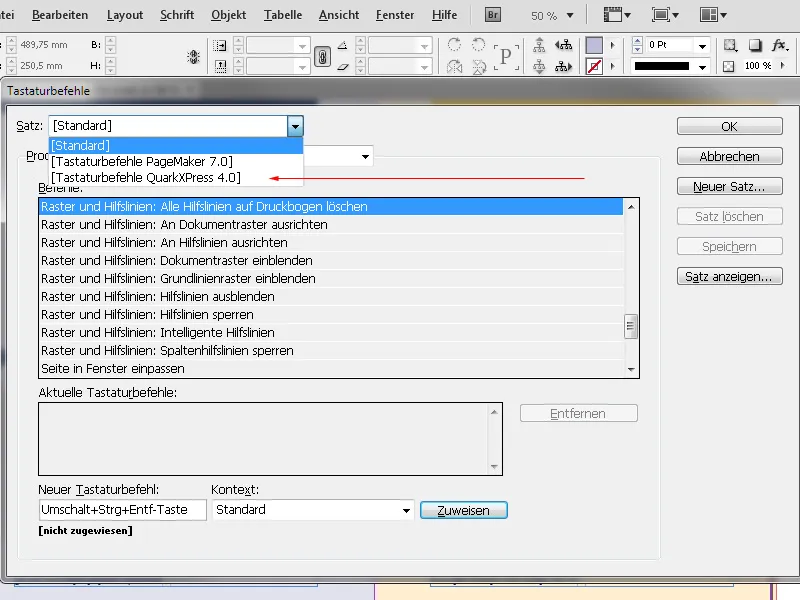
Możesz również wyświetlić wszystkie skróty klawiszowe w pliku tekstowym, klikając przycisk Pokaż zestaw. InDesign eksportuje wtedy wszystkie skróty do pliku tekstowego, który otwiera się w edytorze.
Poniżej znajdziesz zestawienie najważniejszych skrótów klawiszowych, poukładanych według różnych obszarów zastosowań:
| Plik | Skrót |
| Nowy Ustawienia dokumentu Otwórz Wstaw Zamknij Zapisz Zapisz jako Weryfikacja Eksportuj Drukuj Ustawienia | Ctrl+N Ctrl+Alt+P Ctrl+O Ctrl+D Ctrl+W Ctrl+S Ctrl+S+Shift Ctrl+Alt+Shift+F Ctrl+E Ctrl+P Ctrl+K |
| Widok Powiększ Pomniejsz Przesuń widok Schowaj okno Ostre wyświetlanie Szybkie wyświetlanie Standardowe wyświetlanie Cała strona Widok 100% Widok drukarskiego arkusza Siatka dokumentu Siatka linii bazowych Pokaż linijki Pokaż linijki pomocnicze Pokaż krawędzie ramki Cofnij Przywróć | Skrót Ctrl++ Ctrl+- Przytrzymaj spację Klawisz Tab Ctrl+Alt+H Ctrl+Alt+Shift+Z Ctrl+Alt+Z Ctrl+0 Ctrl+1 Ctrl+Alt+0 Ctrl+ß Ctrl+Alt+ß Ctrl+R Ctrl+Ü Ctrl+H Ctrl+Z Ctrl+Shift+Z |
| Tabele Wybierz - wiersz Wybierz - kolumna Wybierz - komórka Wybierz - tabelę Wstaw - wiersz Wstaw - kolumna Wstaw - tabelę Usuń - wiersz Usuń - kolumna Opcje komórek tekstowych | Skrót Ctrl+3 Ctrl+Alt+3 Ctrl+# Ctrl+Alt+A Ctrl+9 Ctrl+Alt+9 Ctrl+Alt+Shift+T Ctrl+Backspace (<-) Shift+Backspace (<-) Ctrl+Alt+B |
| Edycja Kopiuj/Wklej Wklej bez formatowania Wklej w oryginalne miejsce Ponowna transformacja Grupuj Rozgrupuj Dostosuj rozmiar zawartości proporcjonalnie Wypełnij ramkę proporcjonalnie Dostosuj zawartość do ramki Dostosuj ramkę do zawartości | Skrót Ctrl+C/V Ctrl+Shift+V Ctrl+Alt+Shift+V Ctrl+Alt+4 Ctrl+G Ctrl+Shift+G Ctrl+Alt+Shift+E Ctrl+Alt+Shift+C Ctrl+Alt+E Ctrl+Alt+C |
| Okna i Znaki Akapit Opcje akapitowe Wyrównanie Warstwy Kolor/Palety kolorów Glicerki Indeks/Informacje Kontur Więzadło konturu Style obiektów Strony Podgląd separacji Skrypty Kontrola Tabela Łączniki Znaki/Opcje znaków Opcje podziału akapitu Znak odstępu akapitu ¶ Znak punktowania • Znak pominięcia … Znak praw autorskich © Znak zastrzeżonego towarowego ® Znak paragrafu § Znak towarowy ™ Dłuższy myślnik — Skontrahowany myślnik – Rozdzielnik brzegowy Rozdzielnik ochronny Wcięcie do tego miejsca | Skrót Ctrl+Alt+T F111 Shift+F7 F7 F6/F5 Shift+Alt+F11 Shift+F8/F8 F10/Apfel+F10 Ctrl+Alt+W Ctrl+F7 F12 Shift+F6 Ctrl+Alt+F11 Ctrl+Alt+6 Shift+F9 Ctrl+Shift+D Ctrl+T/Shift+F11 Ctrl+Alt+K Alt+7 Alt+8/Alt+Ü Alt+Ü/Alt+. Alt+G Alt+R Alt+6 Alt+2/Alt+Shift+D Alt+Shift+- Alt+- Ctrl+Shift+- Ctrl+Alt+- Ctrl+´ |


